
Dr.fone数据恢复
- 版本:v13.6.1
- 大小:1.29 MB
- 日期:2024-11-06
- 语言:多国语言[中文]
- 类别:数据恢复
- 环境:Windows11,Windows10,Windows8,Windows7
- 厂商:万兴科技集团股份有限公司
- 安全检测:360通过腾讯通过
- 本地下载
Dr.Fone是一款能够帮助用户恢复移动设备数据的软件,只需通过USB数据线将移动设备与电脑进行连接,就可以进行Android/iOS设备的数据恢复、虚拟定位修改、数据擦除、数据传输、密码管理等操作。即使遇到手机因事故无法开机也可以轻松帮助你恢复各类文件类型的数据,例如照片、联系人、信息、笔记、日历、提示、附件、野生动物书签、语音备忘录、呼叫历史、野生动物历史、电视时间等资料,非常实用!

软件特色
一站式移动设备管理解决方案
我们的iPhone/Android手机数据管理解决方案可以帮助您管理手机数据并修复可能出现的任何手机问题,确保您的设备发挥最佳性能。
最强大的移动数据管理
为所有用户提供了一系列管理功能,例如手机伴侣、屏幕镜像、手机备份、快速传输、iCloud管理等。
随时随地管理您的设备
使用Dr.Fone桌面端、移动应用和Web端解决方案,您可以随时随地管理iPhone/Android。
Dr.fone怎么恢复手机数据?
以安卓为例:
第一步:启动数据恢复工具
为了继续进行安卓系统的数据恢复,在你的电脑上选择 工具箱 > 数据恢复;

第二步:选择安卓系统进行恢复
当一个新窗口弹出时,请选择安卓作为您的设备类型,因为您正在寻找 从安卓系统中恢复;

第三步:继续选择恢复功能
一旦一个新屏幕出现在前面,继续选择 恢复安卓系统数据 从名单上看;

第四步:把安卓系统连接到电脑上
系统将提示您连接 Android 设备以从中恢复数据。用USB线连接并让平台检测到它;

第五步:选择要恢复的文件类型
当重定向到新屏幕时,选择您想要从 Android 恢复的所有文件类型。单击屏幕右下角的开始扫描继续;

第六步:预览恢复的所有数据
平台开始从Android恢复数据并将其显示在预览屏幕上。等待整个设备被扫描;

第七步:浏览所有恢复的Android数据
设备出现在屏幕上后,您可以选择并查看所有可用数据。单击顶部的过滤器选项,然后选择任何适当的选项来更改平台的查看参数;

第八步:把数据传给电脑
如果您想从安卓系统中恢复数据,请点击 恢复 在选择所有适当的文件类型后,右下角的按钮.继续设置回收数据的位置,然后 恢复 在弹出器上执行过程;

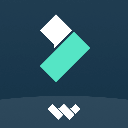

 万兴PDF专家安卓版
万兴PDF专家安卓版办公商务 | 144.32 MB
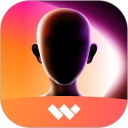
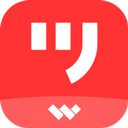 mockingbot安卓版(墨刀)
mockingbot安卓版(墨刀)办公商务 | 29.04 MB


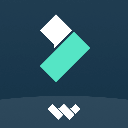


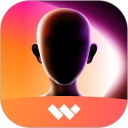
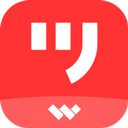


































 赣公网安备36010602000086号,版权投诉请发邮件到website-sun@qq.com,我们会尽快处理
赣公网安备36010602000086号,版权投诉请发邮件到website-sun@qq.com,我们会尽快处理